Čoraz viac tvorcov podcastov a obsahu sa zameriava na vysokokvalitný zvuk, aby bol ich obsah atraktívnejší. Šum v pozadí však môže byť veľkým problémom a zhoršovať kvalitu počúvania. V tejto príručke vám ukážem, ako pomocou aplikácie Adobe Podcast odstrániť rušivé zvuky z vašich zvukových nahrávok. Pomocou tohto nástroja s umelou inteligenciou môžete dosiahnuť krištáľovo čisté a profesionálne výsledky - bez akéhokoľvek drahého zariadenia. Či už používate mobilný telefón alebo starší mikrofón, aplikácia Adobe Podcast vám pomôže výrazne zlepšiť kvalitu zvuku.
Kľúčové poznatky
- Adobe Podcast ponúka nástroj poháňaný umelou inteligenciou na zlepšenie kvality zvuku.
- Na používanie tohto nástroja nepotrebujete predplatné ani drahé mikrofóny.
- Šum v pozadí možno účinne odstrániť a získať tak čisté hlasové nahrávky.
Sprievodca krok za krokom
Krok 1: Prístup k aplikácii Adobe Podcast
Najprv musíte prejsť na webovú lokalitu Adobe Podcast. Na používanie služby sa nemusíte prihlasovať ani vytvárať konto. Jednoducho prejdite na stránku nahrávania zvuku pomocou umelej inteligencie. To vám umožní okamžite nahrať zvukový záznam a vyskúšať výhody nástroja.
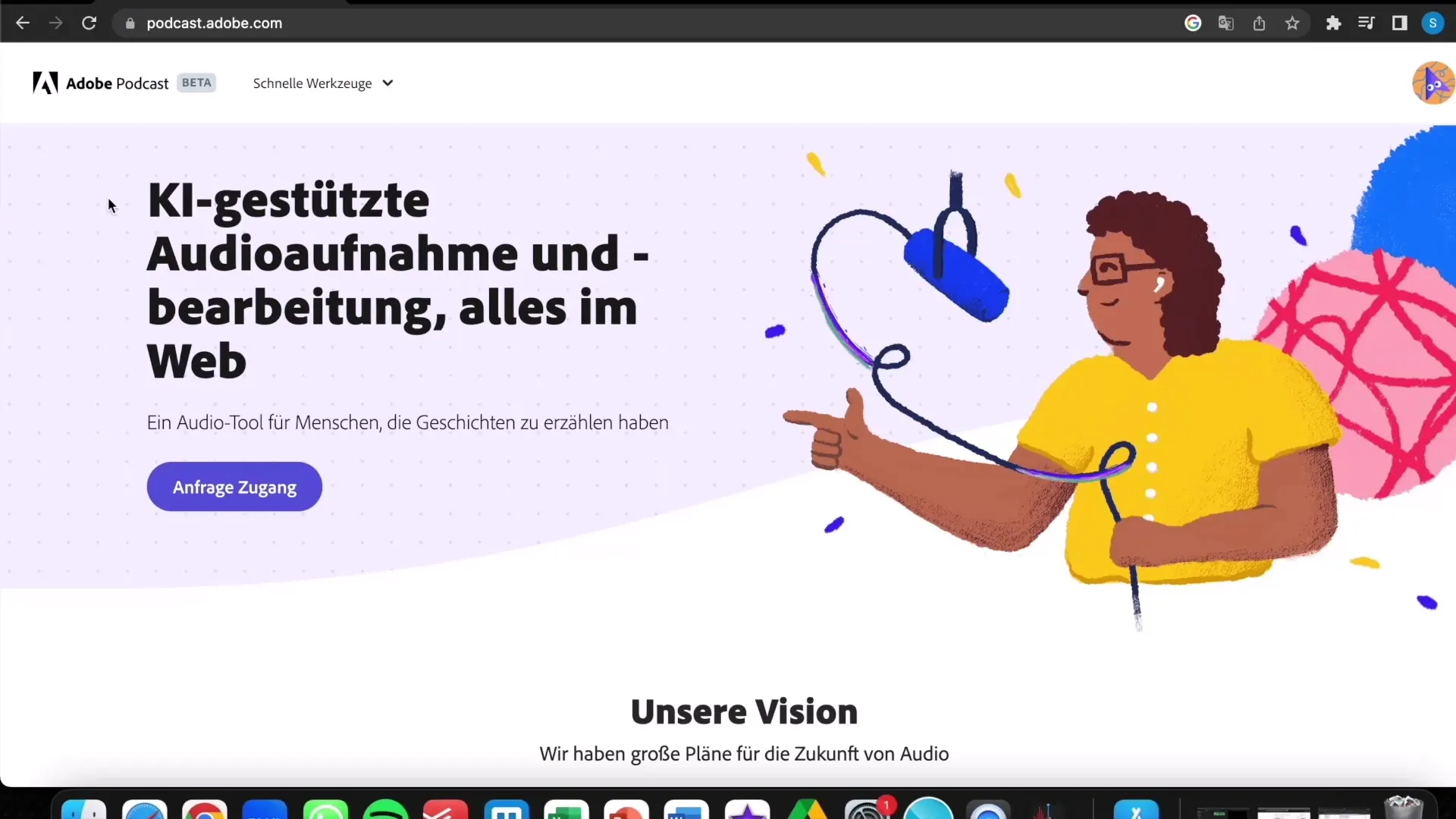
Krok 2: Pripravte zvukový záznam
Tu môžete vytvoriť nový zvukový záznam alebo nahrať už uložený súbor. Ak chcete vytvoriť niekoľko skúšobných nahrávok, neváhajte tak urobiť, aby ste zistili najlepšie výsledky. Adobe Podcast podporuje rôzne zvukové formáty, pričom preferovanou možnosťou je formát MP3. Uistite sa, že váš súbor je v správnom formáte.
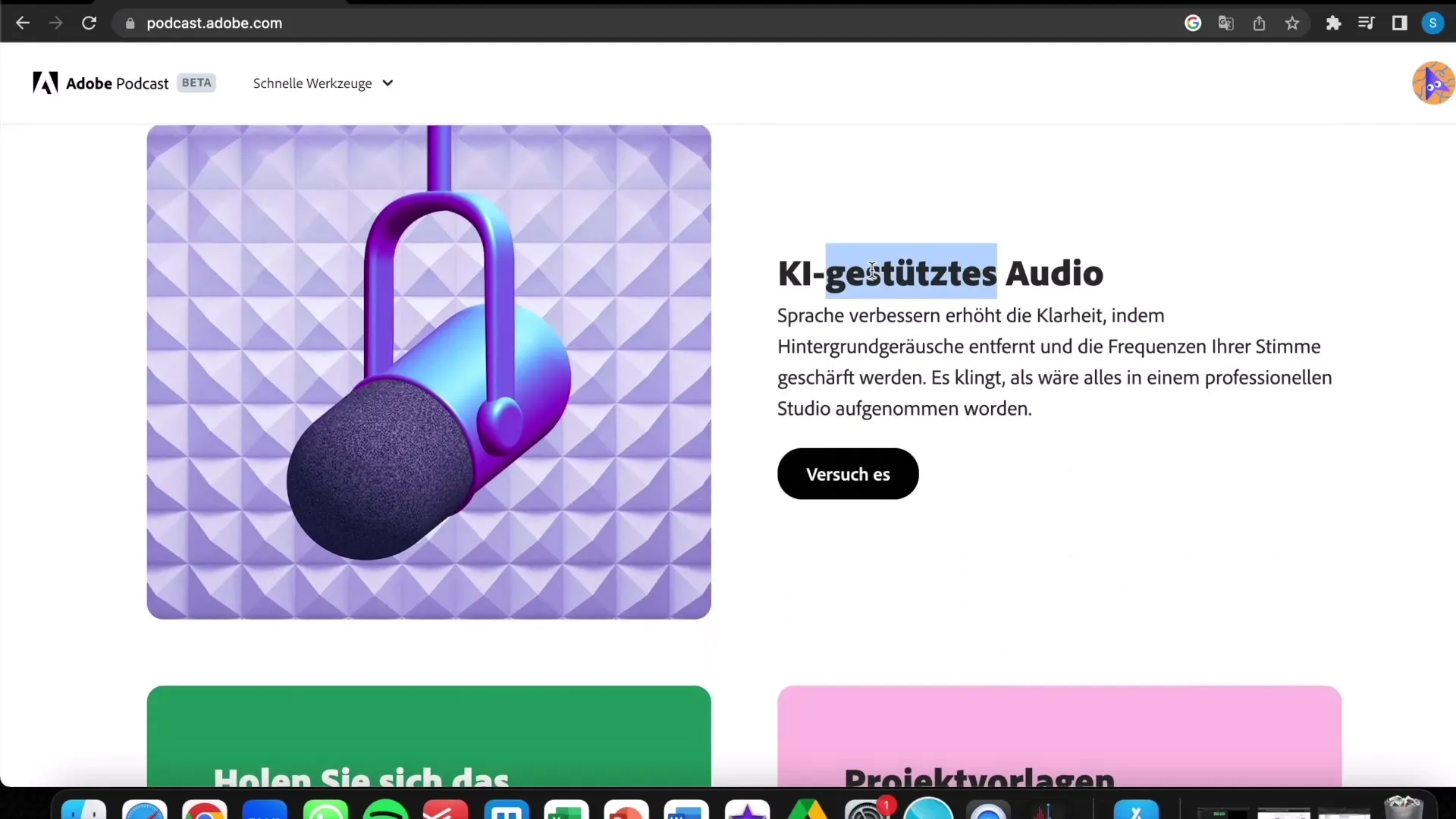
Krok 3: Odoslanie zvuku
Po výbere súboru kliknite na tlačidlo Nahrať. Odosielanie by malo zvyčajne trvať len niekoľko sekúnd v závislosti od veľkosti súboru a vášho internetového pripojenia. A ste pripravení pozrieť si výsledok.
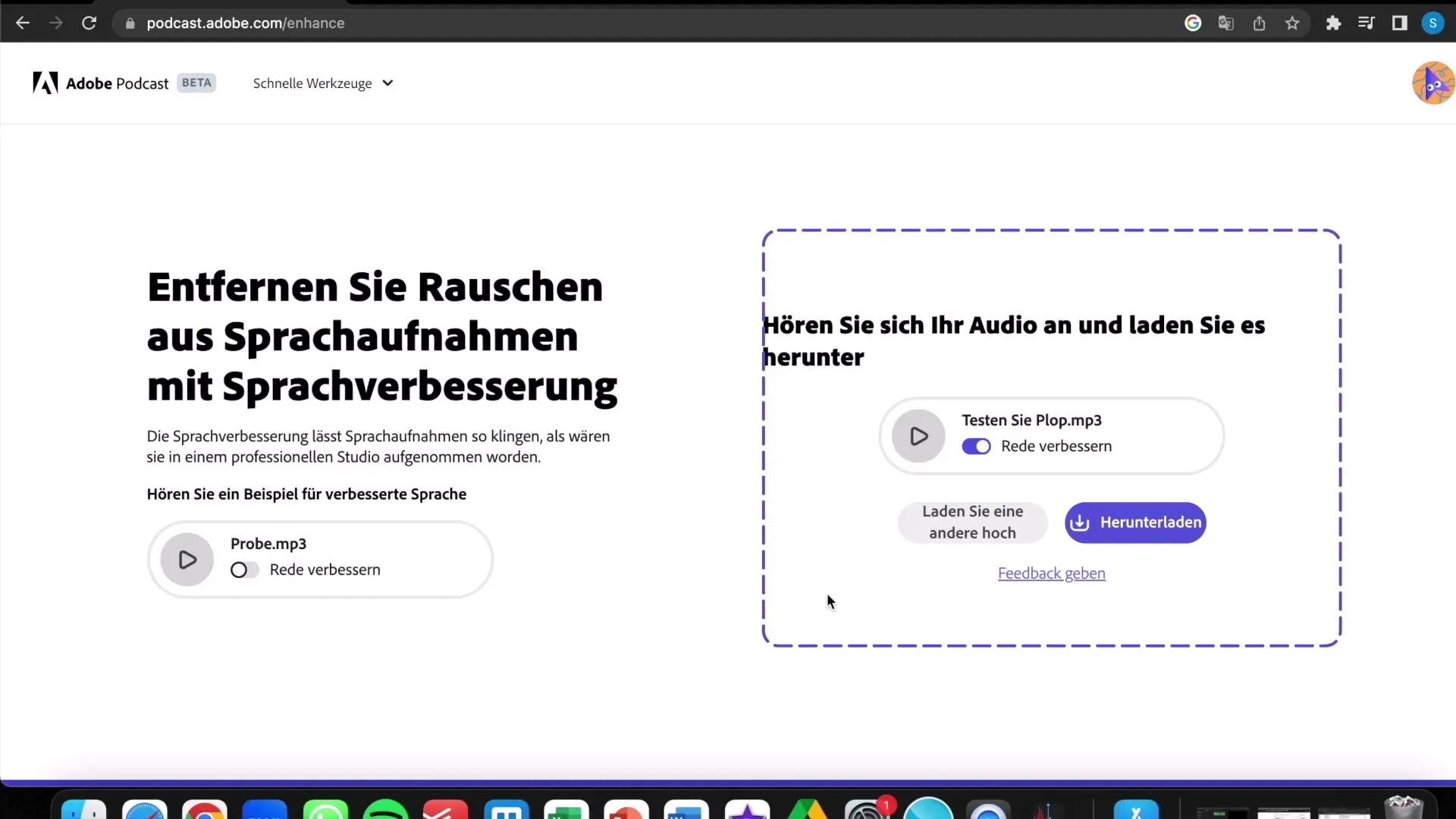
Krok 4: Spracovanie súboru
Po odoslaní súboru nástroj automaticky začne jeho spracovanie. Na identifikáciu a odstránenie rušivého šumu v pozadí používa algoritmy umelej inteligencie. Toto sa deje v reálnom čase a zvyčajne je dokončené za niekoľko sekúnd.
Krok 5: Počúvanie výsledku
Po spracovaní si môžete vypočuť výsledok. Zvyčajne je k dispozícii funkcia pred a po, ktorá vám ukáže, ako sa kvalita zvuku zlepšila. V jednom príklade som si vypočul pôvodnú nahrávku aj spracovanú verziu. Budete prekvapení, o koľko čistejšie a profesionálnejšie znie upravená nahrávka.
Krok 6: Stiahnite si súbor
Keď ste s výsledkom spokojní, môžete si stiahnuť upravený súbor. Stačí kliknúť na tlačidlo na stiahnutie. Potom máte možnosť nahrať svoj nový zvukový súbor ako podcast alebo ho použiť pre iné platformy.
Krok 7: Použitie súboru
Upravený zvukový súbor teraz môžete použiť na rôzne účely. Či už ponúkate obsah na Fiverr, alebo jednoducho chcete vylepšiť svoj vlastný podcast, nová kvalita určite urobí dojem. Zvážte hľadanie kreatívnych spôsobov, ako prezentovať svoj obsah s touto vylepšenou kvalitou zvuku.
Krok 8: Skontrolujte formát
Pred odoslaním súboru sa uistite, že je vo formáte MP3. Ak nie, môžete jednoducho zmeniť príponu súboru, aby ste sa vyhli komplikáciám. Je dôležité mať na pamäti kompatibilné formáty, aby ste zaistili hladký priebeh procesu.

Zhrnutie
V tomto návode ste sa dozvedeli, ako jednoducho odstrániť šum na pozadí zo zvukových nahrávok pomocou aplikácie Adobe Podcast. Nástroj s podporou umelej inteligencie vám ponúka možnosť výrazne zlepšiť kvalitu zvuku - bez drahého hardvéru alebo rozsiahlych znalostí softvéru. V niekoľkých krokoch môžete optimalizovať svoje nahrávky a prezentovať ich vo vynikajúcej kvalite. Vyskúšajte ho teraz a vyskúšajte si ten rozdiel!
Často kladené otázky
Čo je Adobe Podcast? Adobe Podcast je nástroj s umelou inteligenciou, ktorý vám pomôže odstrániť šum z vašich zvukových nahrávok.
Musím sa zaregistrovať do aplikácie Adobe Podcast? Nie, aplikáciu Adobe Podcast môžete používať bez registrácie.
V akom formáte musí byť zvuková nahrávka? Zvuková nahrávka by mala byť vo formáte MP3, aby sa dala nahrať.
Ako dlho trvá úprava mojej zvukovej nahrávky? Úprava zvyčajne trvá len niekoľko sekúnd v závislosti od veľkosti súboru.
Môžem používať aplikáciu Adobe Podcast so starším mikrofónom? Áno, aplikácia Adobe Podcast funguje skvele so staršími mikrofónmi alebo dokonca mobilnými telefónmi.

